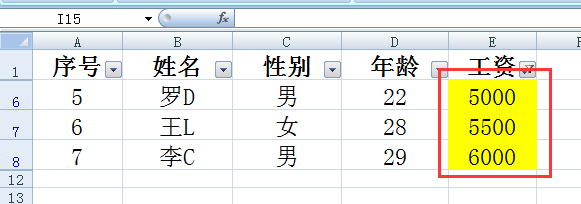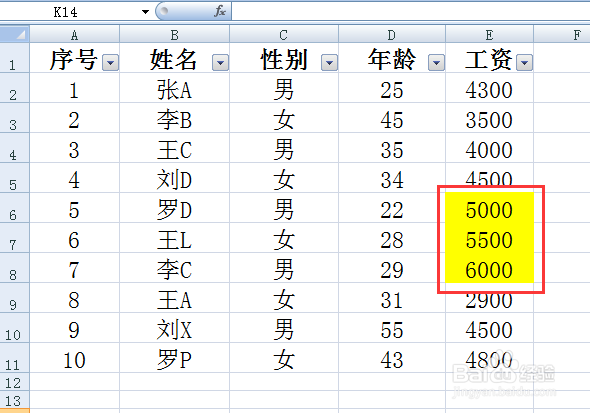1、首先选择要筛选的列,点击主菜单栏的“数据”,然后点击“筛选”。
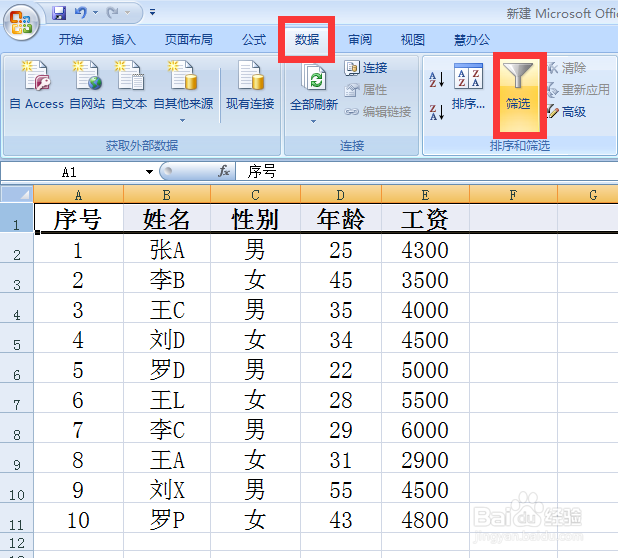
2、筛选出需要填充颜色的部分。
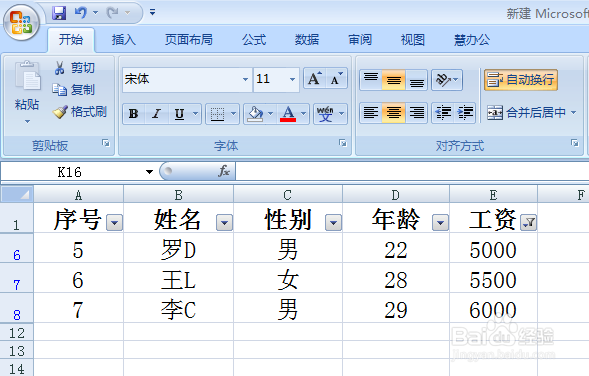
3、鼠标选中需要填充颜色的部分。
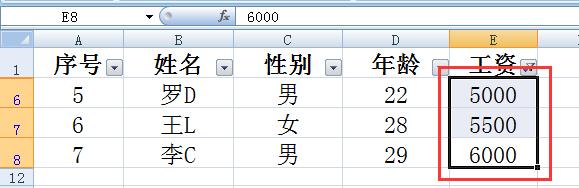
4、选中之后按键盘上的“F5”或者“Ctrl+G”,呼出定位对话框,点击“条件定位”
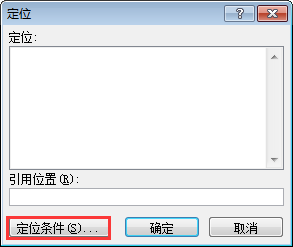
5、按要求选中“可见单元格”,然后点击“确定”。
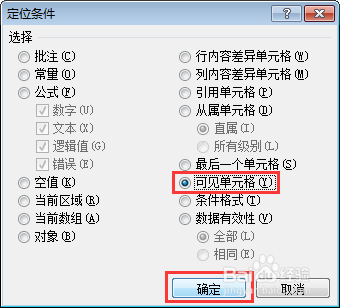
6、此时再进行颜色填充,只会对筛选部分进行填充,不会填充到隐藏的部分。
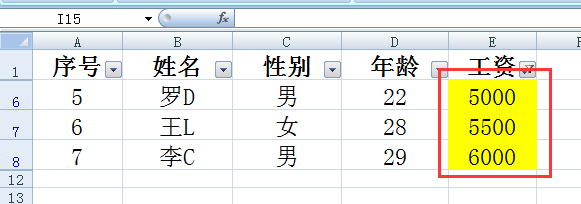
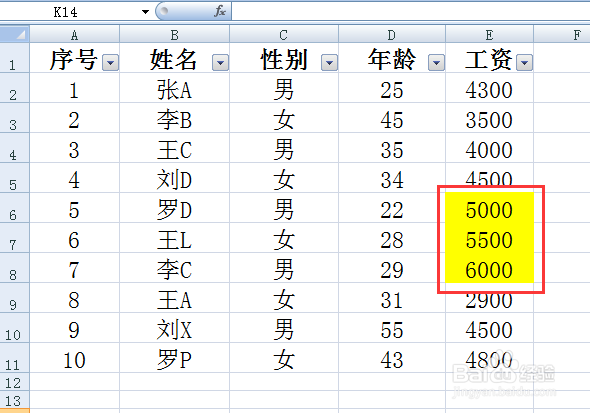
时间:2024-10-12 17:10:46
1、首先选择要筛选的列,点击主菜单栏的“数据”,然后点击“筛选”。
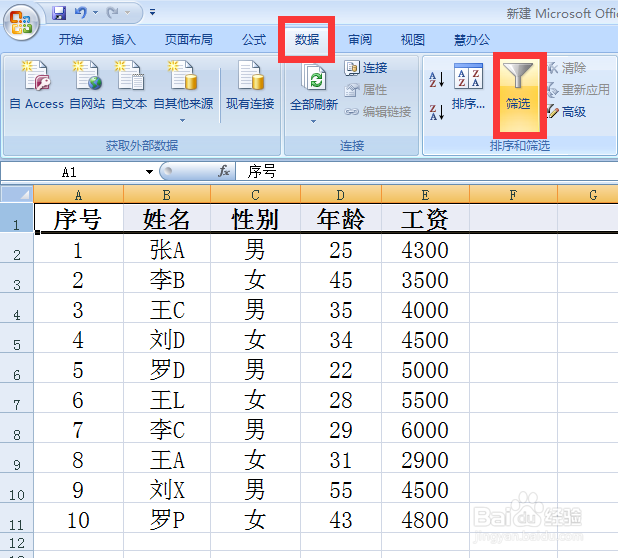
2、筛选出需要填充颜色的部分。
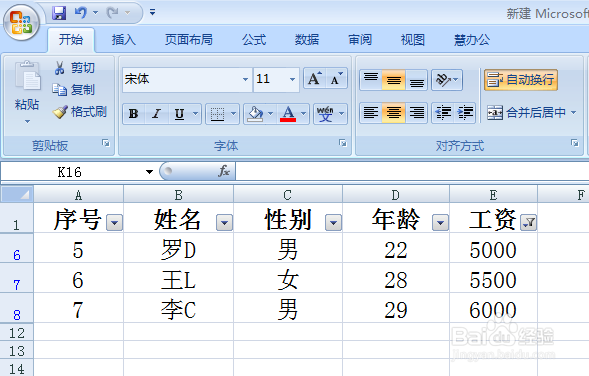
3、鼠标选中需要填充颜色的部分。
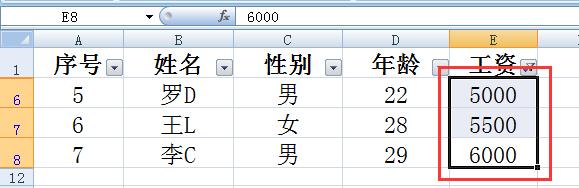
4、选中之后按键盘上的“F5”或者“Ctrl+G”,呼出定位对话框,点击“条件定位”
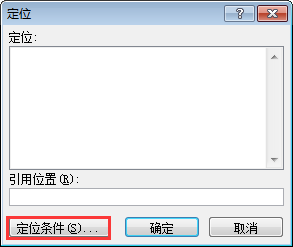
5、按要求选中“可见单元格”,然后点击“确定”。
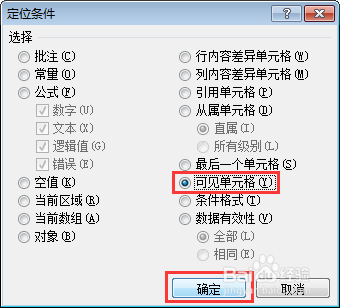
6、此时再进行颜色填充,只会对筛选部分进行填充,不会填充到隐藏的部分。